"저는 iPhone XS를 가지고 있습니다. 일주일 전에 백업했습니다. 어제 몇 개의 문자 메시지 스레드가 사라졌습니다. 전화를 다시 시작했습니다. iMessage를 켰다가 껐습니다. SMS와 MMS 메시지도 켰다가 껐습니다. 그러나 아무것도 없습니다. 반환된 메시지 스레드 중 문제가 무엇인지 또는 해결 방법이 무엇인지 아는 사람이 있나요?"
- Apple 토론의 Old Soul Ronin
iMessage 앱에서 iPhone 문자 메시지가 갑자기 사라지는 것은 다소 답답한 순간이 될 것입니다. 한 사람의 문자 메시지가 사라졌거나 모든 문자가 사라졌다면 이는 iPhone을 잘못 취급했거나 iPhone 자체에 문제가 있을 수 있음을 나타냅니다. "문자 메시지를 보냈는데 내 iPhone에서 문자 메시지가 사라졌습니다."라는 딜레마에 직면했다면 해결책을 찾는 데 혼자가 아닙니다. 그렇다면 아이폰에서 사라진 문자 메시지를 어떻게 다시 받을 수 있을까요?
이 문제를 쉽게 해결할 수 있는 Google의 가장 포괄적인 10가지 방법을 알아보려면 이 문서를 집중적으로 살펴보세요.
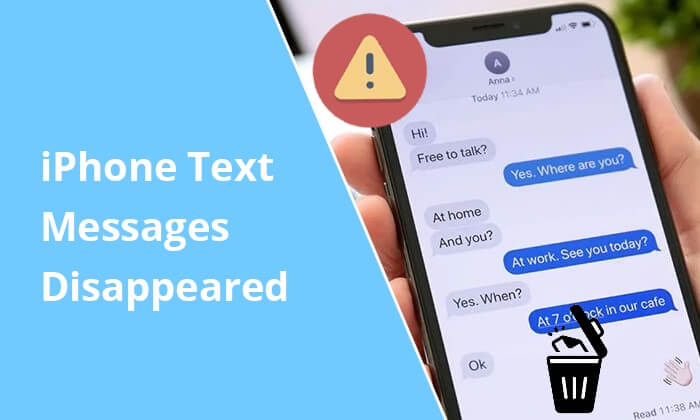
"내 iPhone에서 내 메시지가 모두 사라진 이유는 무엇입니까?" "iPhone에서 내 문자 메시지 중 일부가 누락되는 이유는 무엇입니까?" "내 문자 메시지가 사라지면 어디로 갔나요?" 이 부분에서는 이러한 질문에 대한 답을 찾아보겠습니다.
다음은 iPhone 문자가 사라진 몇 가지 가능한 이유입니다.
iPhone에서 문자 메시지가 사라져도 아직 iOS 시스템에서는 즉시 삭제되지 않습니다. 대신, 할당됨 폴더에서 할당되지 않음 폴더로 변경되며 새 데이터로 쉽게 교체할 수 있습니다. 따라서 지금 당장 iPhone 사용을 중단하고 네트워크 연결을 끄면 다시 찾을 수 있는 기회가 주어집니다. 또는 iPhone에 새 데이터가 생성되고 삭제된 메시지를 완전히 덮어씁니다.
즉, iPhone에서 사라진 메시지를 다시 가져오려면 이 중요한 시기를 포착해야 합니다.
iPhone에서 iMessage가 사라진 이유를 조사한 후에는 실용적인 솔루션에 초점을 맞춰야 할 때입니다. iPhone에서 문자 메시지가 사라지는 당혹스러운 상황에 처해 계시더라도 두려워하지 마세요. 문제 해결 프로세스를 안내하기 위해 포괄적인 솔루션 목록을 작성했습니다.
iPhone 메시지가 사라지는 문제를 해결하는 가장 간단하면서도 놀랍도록 효과적인 솔루션 중 하나는 장치를 다시 시작하는 것입니다. 다시 시작하면 메시지가 사라질 수 있는 수많은 소프트웨어 관련 결함에 대한 빠른 해결 방법이 됩니다. iPhone을 재부팅하면 운영 체제를 새로 시작하여 백그라운드에서 발생할 수 있는 문제를 해결합니다. 이 방법은 임시 데이터를 삭제하고 기기와 메시지 앱 간의 원활한 통신을 다시 설정하여 누락된 문자 메시지를 복원하는 것으로 알려져 있습니다. 수행 방법은 다음과 같습니다.
1단계. 화면에 슬라이더가 나타날 때까지 "전원"과 "볼륨" 버튼을 동시에 길게 누릅니다.
2단계. 슬라이더를 밀어 장치 전원을 끕니다. 잠시 멈춘 후 "전원" 버튼을 한 번 더 길게 누르면 다시 켜집니다.

iPhone에서 텍스트가 사라지는 원인이 잘못된 구성일 수 있는 특정 경우에는 iPhone의 모든 설정을 재설정하는 것이 강력한 해결 방법이 될 수 있습니다. 이 솔루션은 메시징 시스템의 올바른 작동을 실수로 방해할 수 있는 모든 개인화된 구성이나 조정을 제거하도록 설계되었습니다. 이 재설정을 시작하면 기본적으로 장치가 기본 설정으로 되돌아가서 문자 메시지가 사라질 수 있는 잠재적인 충돌이 제거됩니다. 수행 방법은 다음과 같습니다.
1단계. iPhone에서 "설정" 앱을 엽니다. "일반"을 탭하세요.
2단계. 아래로 스크롤하여 "재설정"을 선택합니다. "모든 설정 재설정"을 클릭하세요.
3단계. 프롬프트에 따라 "모든 설정 재설정"을 선택하여 작업을 확인합니다.

iPhone에서 새 메시지를 받을 수 없다면 비행기 모드를 켰을 수도 있습니다. 이 기능은 모든 무선 연결을 일시 중단하도록 설계되었으며, 이로 인해 iPhone에서 새 문자 메시지가 의도치 않게 사라질 수 있습니다. 이 문제를 해결하려면 다음 단계를 따르세요.
1단계. iPhone의 "설정" 앱을 엽니다.
2단계. 아래로 스크롤하여 "비행기 모드" 옵션을 찾습니다.
3단계. "비행기 모드" 옆의 버튼이 녹색이거나 강조 표시되어 켜져 있음을 나타내는 경우 버튼을 탭하여 끕니다.

배터리 표시기 옆에 셀룰러 신호 아이콘이 나타나면 비행기 모드가 성공적으로 비활성화된 것입니다.
위에서 언급했듯이 iMessage 앱에 버그가 발생하면 iPhone에서 문자 메시지가 누락될 수도 있습니다. 메시지를 표시하려면 다음 단계를 시도해 보세요.
1단계. iPhone의 "설정" 앱을 엽니다.
2단계. 아래로 스크롤하여 '메시지'를 탭합니다.
3단계. "iMessage" 옆에 있는 스위치를 찾아서 끕니다.
4단계. 잠시 멈춘 후 스위치를 다시 켜서 iMessage를 활성화합니다.

마찬가지로 iCloud 메시지 버튼을 껐다가 켜서 iPhone에서 사라진 텍스트 스레드를 수정할 수도 있습니다. iCloud 메시지 동기화를 전환하려면 다음 단계를 따르십시오.
1단계. iPhone의 "설정" 앱을 엽니다.
2단계. Apple ID 설정에 액세스하려면 상단의 이름을 탭하세요.
3단계. 목록에서 "iCloud"를 선택합니다.
4단계. "메시지"를 찾아 스위치를 끕니다.
5단계. 잠시 후 스위치를 다시 켜서 iCloud 메시지 동기화를 다시 활성화합니다.

소중한 문자 메시지가 의도치 않게 사라지는 것을 방지하려면 iPhone의 메시지 저장 설정 영역을 탐색하는 것이 중요합니다. 메시지를 무기한 보관하도록 설정하면 자동 삭제를 방지하고 대화 내용을 포괄적으로 보관할 수 있습니다. 단계는 다음과 같습니다.
1단계. iPhone의 "설정" 앱을 엽니다.
2단계. 아래로 스크롤하여 '메시지'를 탭합니다.
3단계. "메시지 기록" 섹션에서 "메시지 보관"을 선택하세요.
4단계. 미리 정해진 만료 날짜 없이 메시지를 보관하려면 "영원히" 옵션을 선택하세요.

오래된 iOS 버전에서 iPhone을 작동하면 iPhone 14/15/16 메시지가 간헐적으로 사라질 수 있습니다. 이전 해결 방법으로 문제가 해결되지 않은 경우 잠시 시간을 내어 iDevice에 사용 가능한 보류 중인 소프트웨어 업데이트가 있는지 조사해 보십시오. 단계는 다음과 같습니다.
1단계. iPhone에서 "설정" 앱을 엽니다.
2단계. 옵션 목록에서 "일반"을 선택합니다.
3단계. "소프트웨어 업데이트"를 탭하세요. 새 버전이 있으면 업데이트에 대한 정보가 표시됩니다. ( 새로운 iPhone 15/16이 소프트웨어 업데이트에서 멈췄나요 ?)
4단계. "다운로드 및 설치" 버튼을 눌러 다운로드 및 설치 프로세스를 시작합니다.

iPhone 문자 메시지가 사라지는 문제를 해결하지만 모든 iPhone 설정과 콘텐츠가 삭제됩니다. 따라서 프로세스를 시작하기 전에 모든 iPhone 데이터를 iCloud에 백업했는지 확인하십시오. 이미 백업 파일이 있는 경우 아래 단계를 시작할 수 있습니다.
1단계. iPhone에서 설정 앱을 엽니다.
2단계. "일반"을 클릭하세요.
3단계. 아래로 스크롤하여 "재설정"을 탭합니다.
4단계. "모든 콘텐츠 및 설정 지우기" 옵션을 선택합니다.

1단계. 공장 초기화 후 iPhone이 자동으로 다시 시작될 때 설정합니다.
2단계. 설정 과정 중에 "앱 및 데이터" 화면이 나타나면 "iCloud 백업에서 복원" 옵션을 선택하세요.
3단계. iCloud 계정에 로그인하고 문자 메시지가 포함된 가장 최근 백업 파일을 선택합니다.
4단계. "복원" 버튼을 눌러 iPhone에 iCloud 백업 복원을 시작합니다.

iPhone을 공장 초기화한 후 문자 메시지를 복구하는 방법에 대해 자세히 알아보려면 다음 기사를 읽어보세요.
[3가지 방법] iPhone을 공장 초기화한 후 문자 메시지를 복구하는 방법은 무엇입니까?이전에 iPhone 데이터를 iTunes와 동기화한 경우 iTunes 백업 파일에서 사라지는 텍스트를 복원할 수 있습니다. 방법은 다음과 같습니다.
1단계. USB 케이블을 사용하여 iPhone을 컴퓨터에 연결합니다.
2단계. 컴퓨터에서 iTunes를 실행합니다. iPhone에 메시지가 표시되면 "신뢰"를 탭하여 iTunes와 연결을 설정하세요.
3단계. iTunes 창에서 왼쪽 상단에 있는 iPhone 아이콘을 클릭합니다.
4단계. "요약" 탭에서 "백업 복원" 옵션을 찾아 클릭합니다.

5단계. 목록에서 가장 관련성이 높은 iTunes 백업 파일을 선택합니다. 프로세스를 시작하려면 "복원"버튼을 클릭하십시오.
iPhone의 저장 공간이 부족한 경우 공간을 확보하기 위해 오래된 메시지가 자동으로 삭제될 수 있습니다. 사용 가능한 저장 공간을 확인하려면 아래 단계를 따르세요.
1단계. iPhone에서 "설정" 앱을 엽니다.
2단계. "일반"을 탭한 다음 "iPhone 저장소"를 선택합니다.

3단계 . 불필요한 앱, 사진 또는 파일을 삭제하고 , Safari 캐시 및 데이터를 지우거나, 사용하지 않는 앱을 오프로드하여 문제 없이 메시지를 저장할 수 있는 적절한 저장 공간을 확보하는 것을 고려하세요.
위의 방법이 iPhone에서 작동하지 않는 경우 Coolmuster iPhone Data Recovery 사용하여 iPhone에서 손실된 문자 메시지를 직접 복구할 수 있습니다. 이는 사용자가 문자 메시지를 포함하여 iPhone에서 손실되거나 삭제된 데이터를 복구할 수 있는 포괄적인 도구입니다. 또한 데이터 손실 없이 iTunes 백업 파일에서 삭제된 메시지 및 기타 파일을 더 쉽게 검색 할 수 있습니다. 직관적인 인터페이스와 고급 복구 알고리즘은 안정적인 솔루션을 찾는 사람들에게 귀중한 리소스입니다.
주요 특징:
iPhone에서 누락된 문자 메시지를 다시 받으려면 4단계 튜토리얼을 따르세요.
01 컴퓨터에 Coolmuster iPhone Data Recovery 애플리케이션을 다운로드, 설치 및 실행합니다.
02 실행 후 초기 인터페이스에서 " iOS Recovery" 모듈을 클릭합니다. 나중에 USB 케이블을 사용하여 iPhone을 컴퓨터에 연결하십시오.

03 연결되면 다음과 같은 인터페이스를 볼 수 있습니다. 인터페이스에서 "메시지"를 선택하고 "스캔 시작" 버튼을 클릭하여 계속 진행하세요.

04 스캔 후 삭제된 문자 메시지와 기존 문자 메시지를 포함하여 인터페이스의 모든 문자 메시지가 표시됩니다. 왼쪽 패널에서 "메시지"를 확인하고 모든 메시지 세부정보를 확인하세요. 복구하려는 메시지를 선택한 후 "컴퓨터에 복구" 버튼을 눌러 해당 메시지를 컴퓨터에 저장하세요.

비디오 튜토리얼:
iPhone 문자 메시지에 대한 위의 모든 솔루션이 사라진 문제입니다. 하지만 솔직히 말해서 문제를 해결하는 가장 효과적인 방법은 Coolmuster iPhone Data Recovery 입니다. iPhone 백업을 잊어버리고 메시지가 저장 공간을 차지하지 않는 경우에도 iPhone에서 삭제된 문자 메시지를 복구하는 데 도움이 됩니다. 따라서 자유롭게 시도해 볼 수 있습니다.
게다가 보시다시피 iPhone 문자 메시지가 사라지면 많은 문제가 발생합니다. 따라서 향후 데이터 손실을 방지하려면 iPhone을 컴퓨터에 백업하는 것이 좋습니다.
관련 기사:
[해결됨] iPhone 메시지가 사라졌지만 여전히 공간을 차지합니다
아이폰 노트가 사라졌다? iPhone에서 잃어버린 메모를 복구하는 6가지 방법





